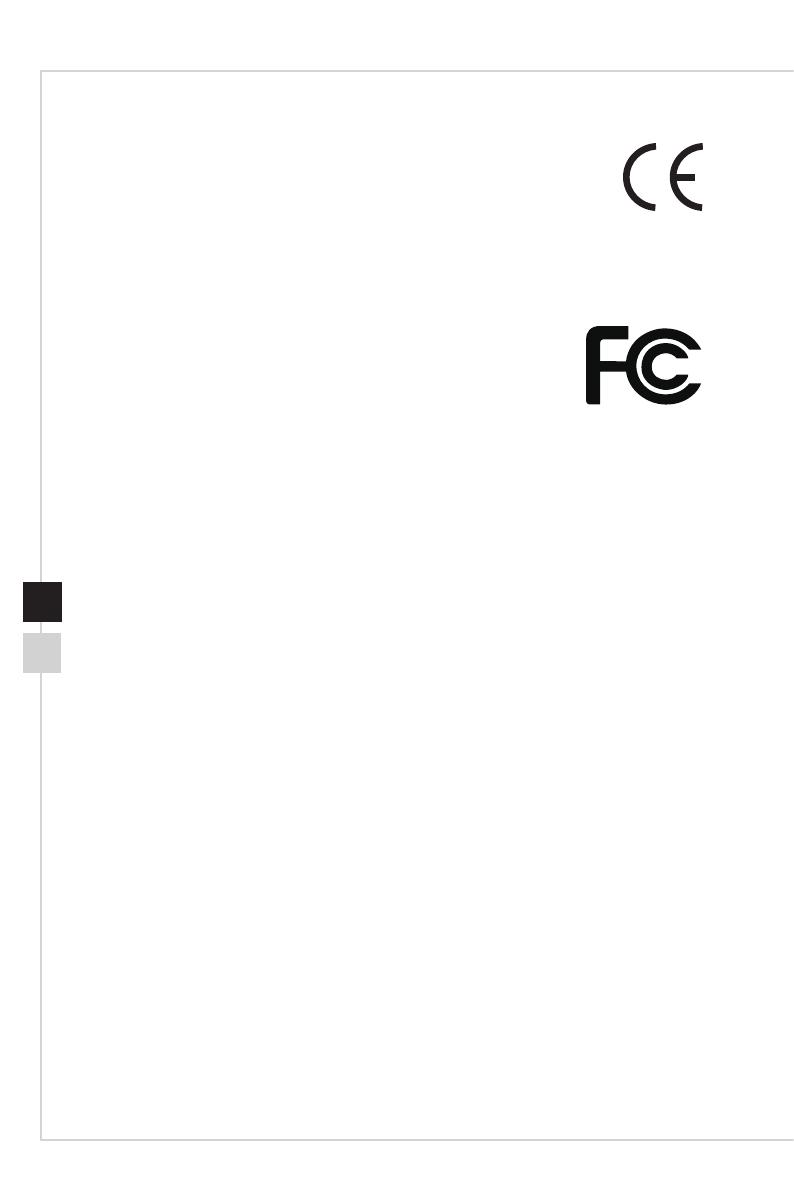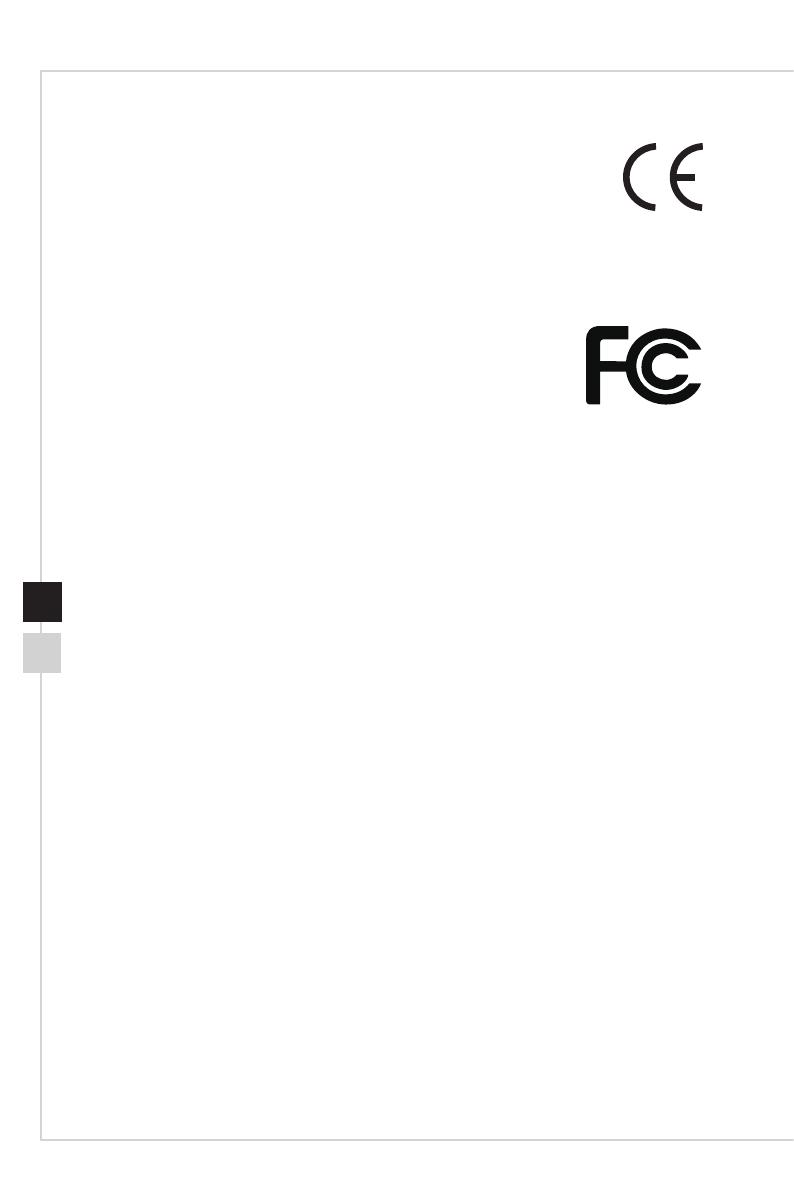
Voorwoord
viivi
CE-conformiteit
Dit apparaat voldoet aan de vereisten als uiteen gezet in de Richtlijn van
de Raad betreende de Aanpassing van de Wetgeving van de Lidstaten
met betrekking tot Elektromagnetische Compatibiliteit (2014/30/EU),
Laagspanningsrichtlijn (2014/35/EU), ErP-richtlijn (2009/125/EG) en RoHS-richtlijn
(2011/65/EU)�
Dit product is getest en in overeenstemming bevonden met de geharmoniseerde
normen voor IT-apparatuur, gepubliceerd onder Richtlijnen van Publicatieblad van de
Europese Unie�
FCC-verklaring Klasse B
radiofrequentiestoringen
Dit apparaat werd getest en voldoet aan de beperkingen voor een klasse B digitaal
apparaat, conform deel 15 van de FCC-voorschriften� Deze beperkingen zijn
ontwikkeld om een redelijke beveiliging te bieden tegen schadelijke storingen in een
residentiële installatie� Deze apparatuur genereert, gebruikt en kan radiofrequentie-
energie uitstralen die, indien niet geïnstalleerd en gebruikt in overeenstemming met
de instructies, schadelijke storingen kan veroorzaken aan radiocommunicatie� Er kan
echter geen garantie worden gegeven dat er geen interferentie zal optreden in een
specieke installatie. Als dit apparaat toch schadelijke storingen veroorzaakt aan
radio- of televisieontvangst, wat kan worden vastgesteld door het apparaat in en uit te
schakelen, moet de gebruiker deze storing proberen te corrigeren door een of meer
van de volgende maatregelen te nemen:
■ Wijzig de richting van de ontvangstantenne of verplaats de antenne�
■ Vergroot de afstand tussen de apparatuur en de ontvanger�
■ Sluit de apparatuur aan op een ander circuit dan dat waar de ontvanger op
is aangesloten�
■ Raadpleeg de leverancier of een ervaren radio/tv-technicus voor hulp�
Melding 1
De wijzigingen of aanpassingen die niet uitdrukkelijk zijn goedgekeurd door de partij
die verantwoordelijk is voor de naleving hiervan, kunnen de bevoegdheid van de
gebruiker om het apparaat te bedienen nietig verklaren�
Melding 2
Om aan de emissiebeperkingen te voldoen, moet gebruik worden gemaakt van
afgeschermde interfacekabels en een wisselstroomkabel�
Het apparaat voldoet aan deel 15 van de FCC-regels� De werking is onderhevig aan
de volgende twee omstandigheden:
1� dit apparaat mag geen schadelijke storing veroorzaken en
2� dit apparaat moet elke ontvangen storing aanvaarden, met inbegrip van storing
die ongewenste werking kan veroorzaken�